
Regolare luce, esposizione e colore in una foto un video sul Mac
Puoi usare gli strumenti di regolazione di Foto per modificare facilmente la luce e il colore in una foto o in un video. Puoi migliorare automaticamente una foto o un video, e Foto analizza l’immagine e applica la corretta combinazione di regolazioni per ottimizzarla. Puoi inoltre visualizzare controlli dettagliati che ti permettono di perfezionare ogni regolazione dell’immagine, come ad esempio esposizione, luci e ombre, luminosità e contrasto.
Suggerimento: per visualizzare rapidamente gli strumenti di regolazione mentre modifichi una foto, premi A.
Applicare regolazioni di base alle foto
Apri l’app Foto
 sul Mac.
sul Mac.Fai doppio clic su una foto o un video, quindi fai clic su Modifica nella barra strumenti.
Fai clic su Regola sulla barra strumenti.
Accanto a Luce, Colore o “Bianco e nero”, trascina il cursore finché l’aspetto della foto o del video non risulta soddisfacente, oppure fai clic su Automatico per fare in modo che Foto corregga automaticamente l’elemento.
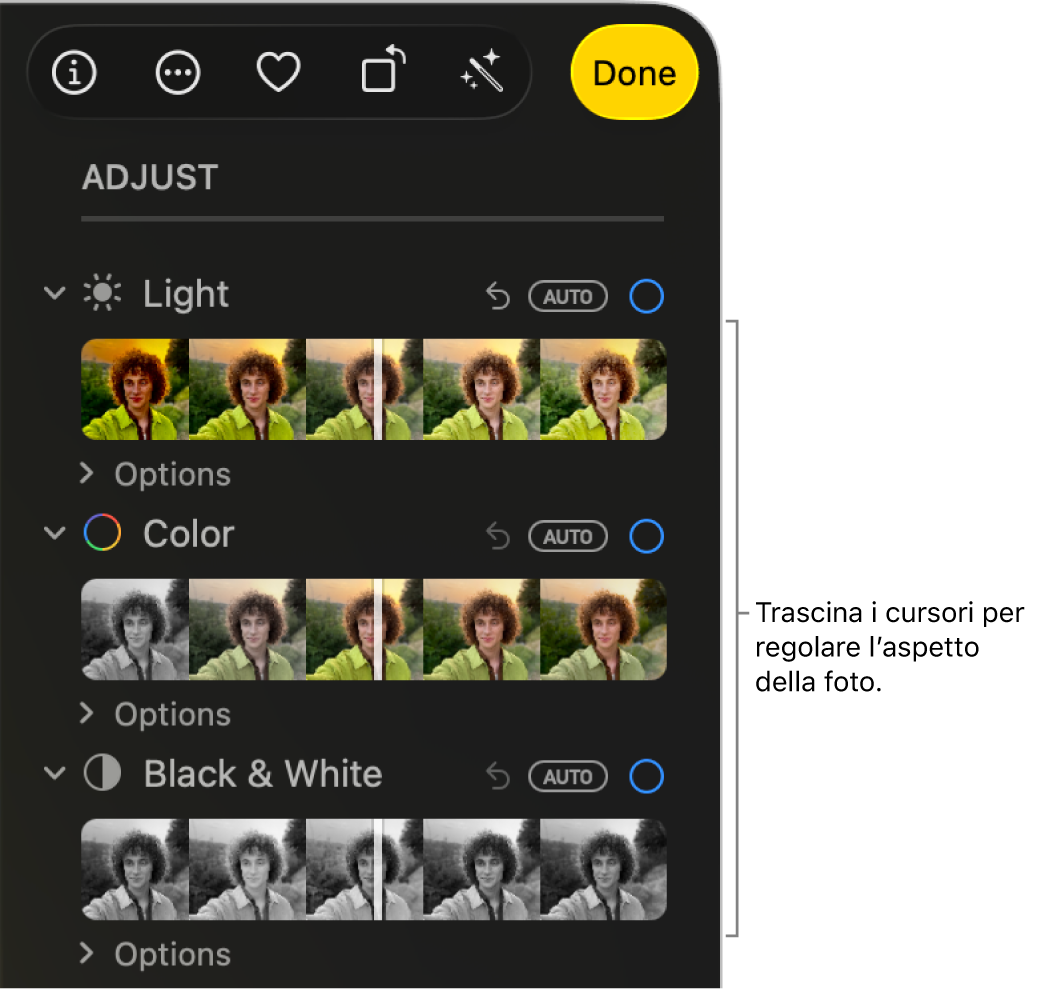
Suggerimento: per annullare le modifiche e ripristinare le impostazioni originali per una regolazione specifica, fai doppio clic sul relativo cursore. Quando esegui una regolazione, un segno di spunta blu appare accanto al nome della regolazione per indicare che è stata apportata una modifica. Puoi selezionare o deselezionare il segno di spunta per attivare o disattivare la regolazione temporaneamente e vedere gli effetti sulla foto.
Eseguire regolazioni accurate della luce
Puoi rendere ancora più accurate le regolazioni della luce di una foto o un video.
Apri l’app Foto
 sul Mac.
sul Mac.Fai doppio clic su una foto o un video, quindi fai clic su Modifica nella barra strumenti.
Fai clic su Regola nella barra strumenti, poi fai clic su Opzioni sotto Luce.
Trascina uno o più cursori per modificare l’aspetto:
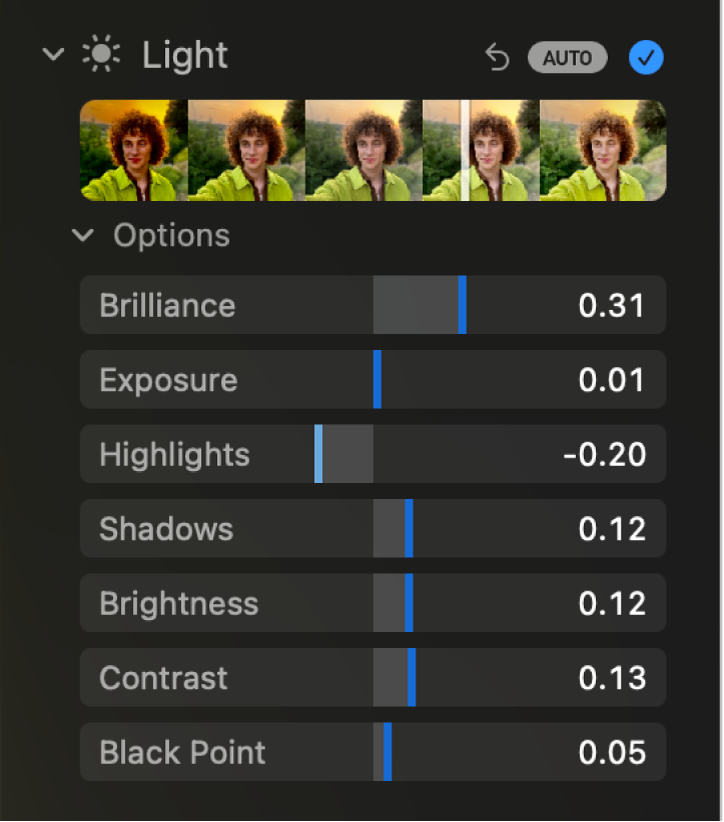
Brillantezza: regola una foto o un video per farli apparire più dettagliati e vivaci, illuminando le zone scure, applicando evidenziazioni e aggiungendo contrasto per rivelare dettagli nascosti. La regolazione è neutra rispetto ai colori (la saturazione non viene applicata), ma si potrebbe percepire una modifica al colore poiché le immagini più luminose con maggior contrasto appaiono più brillanti.
Esposizione: regola l’illuminazione o l’oscurità dell’intera immagine.
Punti di luce: regola il dettaglio dei punti di luce.
Ombre: regola il livello di dettaglio nelle ombre.
Luminosità: regola la luminosità della foto.
Contrasto: regola il contrasto della foto.
Punto di nero: imposta il punto in corrispondenza del quale le parti più scure dell’immagine diventano completamente nere e senza alcun dettaglio. L’impostazione del punto di nero può migliorare il contrasto in un’immagine sbiadita.
Suggerimento: posiziona il puntatore su un cursore e tieni premuto il tasto Opzione per estendere l’intervallo dei valori del cursore.
Eseguire regolazioni accurate del colore
Puoi perfezionare le regolazioni relative alle impostazioni di saturazione, vivacità e dominante di colore che esegui su una foto o un video.
Apri l’app Foto
 sul Mac.
sul Mac.Fai doppio clic su una foto o un video, quindi fai clic su Modifica nella barra strumenti.
Fai clic su Regola nella barra strumenti, poi fai clic su Opzioni sotto Colore.
Trascina uno o più cursori per modificare l’aspetto:
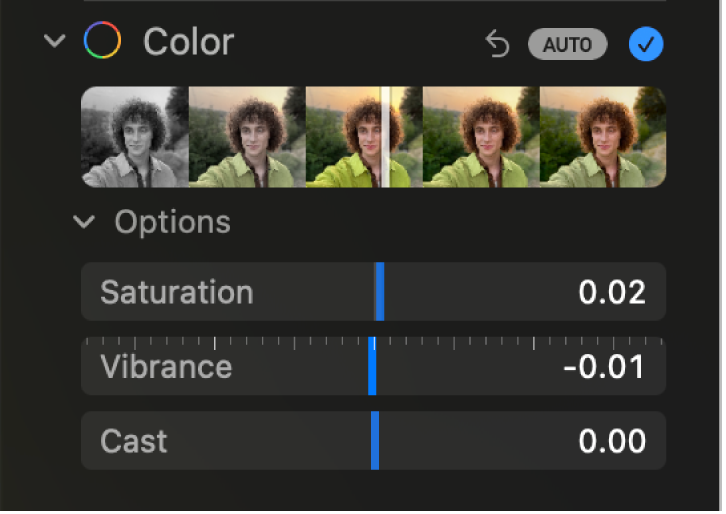
Saturazione: regola l’intensità complessiva del colore.
Vivacità: regola il contrasto e la separazione dei colori tra colori simili nella foto o nel video.
Temp. colore: regola e corregge le dominanti di colore.
Suggerimento: posiziona il puntatore su un cursore e tieni premuto il tasto Opzione per estendere l’intervallo dei valori del cursore.
Eseguire regolazioni accurate per il bianco e nero
Puoi perfezionare l’intensità dei toni e delle aree di grigio di una foto, nonché modificare la grana della foto o del video.
Apri l’app Foto
 sul Mac.
sul Mac.Fai doppio clic su una foto o un video, quindi fai clic su Modifica nella barra strumenti.
Fai clic su Regola nella barra strumenti, poi fai clic su Opzioni sotto “Bianco e nero”.
Trascina uno o più cursori per modificare l’aspetto:
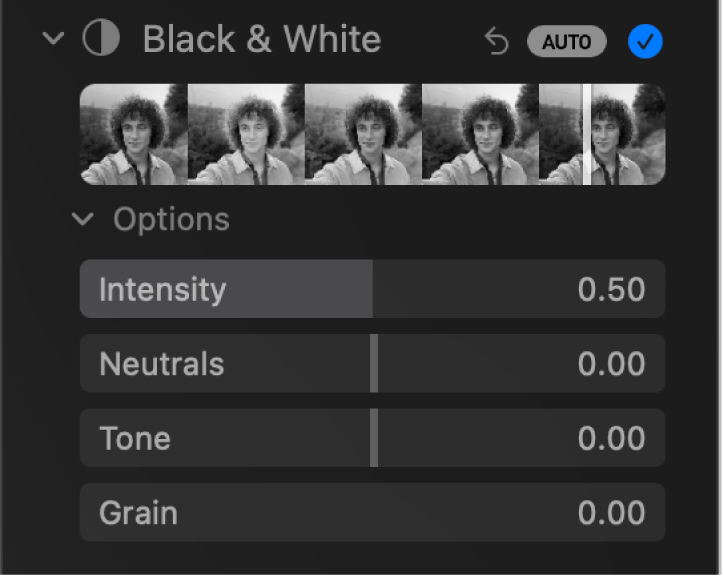
Intensità: aumenta e riduce l’intensità dei toni dell’immagine.
Neutri: schiarisce o scurisce le aree grigie dell’immagine.
Tono: regola l’immagine per ottenere un maggiore o minore contrasto.
Grana: regola il livello di grana della pellicola visualizzato.